安卓游戲盒子怎么連接?全面解析游戲盒子連接方法,讓你暢玩無阻!
近年來,隨著手機游戲的迅猛發(fā)展,許多人逐漸將手游從單純的娛樂方式,轉(zhuǎn)變?yōu)槿粘I钪胁豢苫蛉钡囊徊糠帧榱俗屚婕业挠螒蝮w驗更加豐富,越來越多的安卓游戲盒子應(yīng)運而生。安卓游戲盒子到底是什么?它又該如何連接,才能讓我們最大化地體驗游戲的樂趣呢?
安卓游戲盒子,顧名思義,是專門為安卓設(shè)備設(shè)計的一個游戲硬件配件,它通過將電視、投影儀等設(shè)備與安卓手機或平板連接,從而為玩家提供更大的游戲顯示屏和更流暢的游戲體驗。簡單它就像是把你的手機變成了一個家庭游戲中心。而這一切的前提是,你需要知道如何正確連接游戲盒子。安卓游戲盒子怎么連接呢?本文將帶你逐步了解連接過程。
一、安卓游戲盒子的連接方式
安卓游戲盒子的連接方式主要有兩種:無線連接和有線連接。這兩種方式各有優(yōu)劣,玩家可以根據(jù)自身的使用需求來選擇最適合的連接方式。
1.無線連接
無線連接是當(dāng)前最常見的一種連接方式,尤其適合那些不喜歡復(fù)雜布線的用戶。通過Wi-Fi或者藍牙,安卓游戲盒子可以與手機或平板設(shè)備實現(xiàn)無縫連接。具體步驟如下:
開啟設(shè)備的Wi-Fi:確保你的安卓設(shè)備(如手機、平板)已經(jīng)連接到Wi-Fi網(wǎng)絡(luò)。打開安卓設(shè)備的“設(shè)置”界面,點擊“Wi-Fi”選項,選擇你的Wi-Fi網(wǎng)絡(luò)并連接。
連接游戲盒子:大多數(shù)安卓游戲盒子都支持無線投屏功能,打開游戲盒子并連接至同一Wi-Fi網(wǎng)絡(luò)。如果游戲盒子和安卓設(shè)備都在同一網(wǎng)絡(luò)下,設(shè)備之間會自動發(fā)現(xiàn)對方。
啟用投屏功能:在安卓設(shè)備上進入“設(shè)置”,選擇“連接設(shè)備”或“投屏選項”。你會看到一項類似“無線顯示”或“Miracast”的選項。點擊進入后,選擇對應(yīng)的游戲盒子,進行連接。
調(diào)整顯示模式:連接成功后,安卓設(shè)備的屏幕內(nèi)容會投射到電視或顯示器上。此時,你可以根據(jù)自己的需求調(diào)整顯示模式,優(yōu)化畫面效果。
無線連接的優(yōu)勢在于操作簡便、無需布線,適合家庭用戶或喜歡便捷操作的玩家。缺點是,網(wǎng)絡(luò)不穩(wěn)定時可能會導(dǎo)致連接卡頓或斷連。
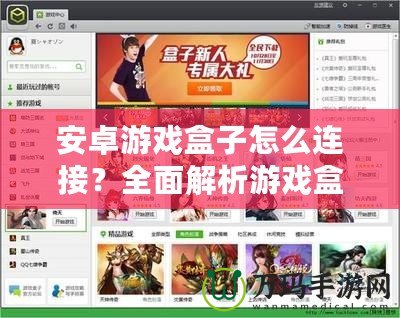
2.有線連接
如果你更注重連接的穩(wěn)定性,或者游戲中需要較高的幀率和畫質(zhì)表現(xiàn),那么有線連接可能是一個更理想的選擇。通過HDMI線或USB數(shù)據(jù)線,你可以實現(xiàn)安卓設(shè)備與游戲盒子的快速連接,避免了無線連接的干擾問題。具體操作步驟如下:
準(zhǔn)備HDMI線或USB線:確保你手頭有一根適合的HDMI線或者USB數(shù)據(jù)線。如果你的游戲盒子支持USB連接,確保你使用的是支持?jǐn)?shù)據(jù)傳輸?shù)腢SB線。
連接設(shè)備:將HDMI線的一端插入游戲盒子,另一端連接到電視或顯示器的HDMI端口。如果使用USB線,則將一端插入安卓設(shè)備,另一端連接至游戲盒子。
切換輸入源:打開電視或顯示器,使用遙控器或手動切換輸入源,選擇與游戲盒子連接的HDMI端口。
啟動游戲盒子和安卓設(shè)備:此時,你的安卓設(shè)備和游戲盒子就已經(jīng)成功連接,畫面和音效會實時顯示到大屏幕上。
有線連接的最大優(yōu)點就是畫面穩(wěn)定、延遲低,適合高要求的游戲玩家,尤其是在游戲畫面需要實時傳輸時,能夠確保流暢的體驗。
二、游戲盒子連接后的優(yōu)化設(shè)置
成功連接安卓游戲盒子后,下一步就是對游戲體驗進行進一步的優(yōu)化。盡管游戲盒子已經(jīng)提供了更大的顯示屏和更加清晰的畫質(zhì),但仍然可以通過一些細節(jié)設(shè)置來進一步提升游戲效果,讓你盡享極致游戲體驗。
1.調(diào)整顯示分辨率
為了讓游戲畫面更加清晰,首先要確保顯示分辨率設(shè)置得當(dāng)。大多數(shù)安卓設(shè)備和游戲盒子都支持多種分辨率設(shè)置,通常包括720p、1080p和4K等。你可以根據(jù)自己的電視或顯示器的分辨率來選擇合適的顯示選項。高分辨率會帶來更加細膩的畫面,但需要更強的硬件支持,因此選擇時要考慮游戲盒子的性能和電視的最大分辨率。
2.調(diào)整游戲畫面模式
在連接游戲盒子后,某些游戲盒子會提供專門的游戲模式,可以對畫面、聲音進行優(yōu)化。例如,你可以開啟低延遲模式來減少游戲中的輸入延遲,或啟用HDR模式來增加畫面的亮度和對比度,使得游戲畫面更為生動。
3.設(shè)置音效輸出
游戲不僅僅是畫面體驗,音效同樣至關(guān)重要。許多安卓游戲盒子支持通過HDMI或藍牙輸出音效到外部音響或耳機。在連接過程中,確保音效設(shè)置正確,可以選擇通過HDMI傳輸音頻信號至電視,或者通過藍牙將音頻輸出到無線耳機。
4.游戲手柄連接
為了提升游戲體驗,很多安卓游戲盒子支持與藍牙手柄或USB手柄進行連接。你可以將藍牙手柄與盒子進行配對,或者將手柄直接通過USB端口插入盒子。手柄連接后,你就可以更流暢地進行各種動作游戲,無需觸摸屏操作,真正享受沉浸式游戲體驗。
三、常見問題與解決方案
盡管安卓游戲盒子使用起來十分方便,但在連接過程中,有時可能會遇到一些常見的問題。這里為大家列舉了幾種常見問題及其解決方法,幫助你順利享受游戲:
1.連接不穩(wěn)定
如果出現(xiàn)連接不穩(wěn)定或者斷連的情況,可以嘗試以下操作:
檢查網(wǎng)絡(luò):確保無線網(wǎng)絡(luò)信號強且穩(wěn)定,盡量避免在信號弱的區(qū)域使用。
重啟設(shè)備:嘗試重啟安卓設(shè)備和游戲盒子,重新連接。
升級固件:檢查游戲盒子的固件版本,是否存在已知的連接問題,并進行必要的更新。
2.游戲畫面延遲
如果在游戲過程中出現(xiàn)卡頓或延遲,可以嘗試:
降低分辨率:選擇較低的分辨率來減輕設(shè)備的負(fù)擔(dān)。
使用有線連接:如果無線連接不穩(wěn)定,可以使用HDMI線進行連接,以降低延遲。
3.無法連接游戲手柄
如果手柄無法連接,可以嘗試:
重新配對手柄:手動斷開手柄和設(shè)備的藍牙連接,然后重新配對。
檢查手柄兼容性:確保你使用的手柄支持安卓系統(tǒng),并與游戲盒子兼容。
通過以上的詳細介紹,相信大家對于“安卓游戲盒子怎么連接”這一問題已經(jīng)有了清晰的了解。無論是無線連接還是有線連接,只要掌握了正確的連接方法和優(yōu)化技巧,你就能夠輕松地享受大屏游戲的樂趣。希望每一位玩家都能通過安卓游戲盒子的連接方式,獲得更加順暢、震撼的游戲體驗,暢游在精彩的游戲世界中!
萬瑪小游戲版權(quán)聲明:以上內(nèi)容作者已申請原創(chuàng)保護,未經(jīng)允許不得轉(zhuǎn)載,侵權(quán)必究!授權(quán)事宜、對本內(nèi)容有異議或投訴,敬請聯(lián)系網(wǎng)站管理員,我們將盡快回復(fù)您,謝謝合作!










